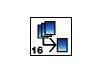
Wie stelle ich SilverFast Multi-Sampling ein?
Das SilverFast Multi-Sampling wird mittels der vertikalen Werkzeug-Leiste aktiviert. Klicken Sie auf das Multi-Sampling Icon, und wählen Sie die Anzahl der Abtastungen, die der Scanner durchführen soll. Die höchste Qualität wird durch den Faktor 16 erzielt, für durchschnittliche Ergebnisse wählen Sie bitte 4 oder 8.
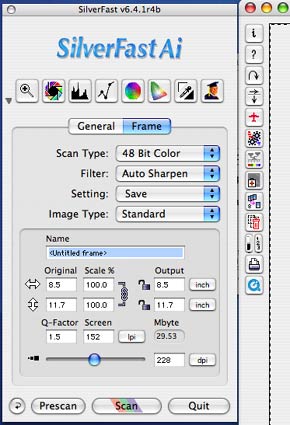
Beachten Sie aber, dass die Anzahl der Abtastungen die Scanzeit direkt beeinflusst; je mehr Abtastungen desto länger die Scanzeit. Die Auflösung wird natürlich ebenfalls einen starken Einfluss auf die Scandauer haben.
Wir empfehlen die Nutzung des JobManagers wenn Sie mehrere Vorlagen scannen wollen, damit Sie nicht auf die Vollendung jedes einzelnen Scans warten müssen.
Multi-Sampling und High-Bit-Scans?
Multi-Sampling kann bei jeder Art von Scans angewendet werden. Multi-Sampling-Scans können in folgenden Modi ausgeführt werden: im 24Bit-Modus, Positiv- und Negativ-Modus (mittels NegaFix!), 48Bit TIFF und auch im SilverFast 48Bit-HDR-Format (bzw. im 64Bit-HDRi-Format).
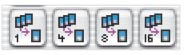
Hinweis: Multi-Sampling ist in allen SilverFast SE Plus, SilverFast Ai und SilverFast Ai Studio Versionen ab 6.6.1r1b verfügbar.
 English
English Deutsch
Deutsch Français
Français Italiano
Italiano 日本語
日本語 Español
Español Português
Português Russian
Russian Chinese (Simp.)
Chinese (Simp.) Tschechisch
Tschechisch Polnisch (nur Shop)
Polnisch (nur Shop) Lesen Sie hier Empfehlungen und Kritiken ...
Lesen Sie hier Empfehlungen und Kritiken ...